Registrazione contratto Enterprise
Una volta acquistato un contratto EA (Meraki Enterprise Agreement), uno specialista di attivazione del portafoglio (PAS) può coordinare e fornire al team un'esperienza di onboarding personalizzata. Il PAS rivedrà il contratto e vi guiderà attraverso lo spazio di lavoro per visualizzare il consumo delle licenze nei dashboard Meraki EA.
Nel frattempo, è possibile esaminare il video di caricamento per gestire il contratto Enterprise Agreement. Se non avete ancora effettuato una sessione di imbarco, contattate il vostro rappresentante commerciale Meraki.
Creazione di un'organizzazione Meraki
Se attualmente non disponete di un'organizzazione Meraki, il primo passo per iniziare è crearne una. Le organizzazioni forniscono contenitori amministrativi per reti diverse, che contengono dispositivi simili come punti di accesso, switch o appliance di sicurezza. All'interno di un'organizzazione è possibile creare più reti che contengono dispositivi da siti e percorsi diversi. È possibile collegare più organizzazioni con un singolo accesso utilizzando lo stesso nome utente e password quando si crea un nuovo account/organizzazione.
Per creare un'organizzazione:

Nota: se si sta creando un'organizzazione aggiuntiva come provider di servizi di traduzione o per ulteriori informazioni sull'utilizzo di più organizzazioni, fare riferimento alla documentazione qui disponibile per istruzioni specifiche.
1. Visitare il sito dashboard.meraki.com. I browser consigliati sono Google Chrome e Mozilla Firefox.
2. Fai clic su Crea un account.
3. Selezionare la regione in cui si trova la nuova organizzazione. Se nessuna delle opzioni corrisponde al proprio paese, scegliere quello più vicino. In questo modo viene determinata la posizione in cui è ospitata l'istanza dell'organizzazione e la selezione di quella corretta consente di garantire la migliore qualità possibile del servizio per il dashboard.
4. Compilare i campi presentati.
- E-mail: questo indirizzo e-mail diventa l'amministratore dell'organizzazione con accesso a tutte le reti create all'interno dell'organizzazione.
- Nome completo: il nome della persona o del gruppo che gestisce l'account.
- Password: la password utilizzata per accedere al dashboard. Deve contenere almeno otto caratteri.
- Società: nome dell'organizzazione nel dashboard. In genere è il nome della società o del cliente.
- Indirizzo: l'indirizzo predefinito dell'organizzazione. Non richiesto.
5. Completare il reCAPCHA o un'altra convalida utente visualizzata.
6. Fare clic sul pulsante Crea account una volta immesse correttamente le informazioni richieste.
Se l'organizzazione non viene visualizzata immediatamente, utilizzare questo collegamento per reimpostare la password.
Per ulteriori informazioni, consultare la documentazione relativa alla creazione del dashboard.
Attiva licenze del contratto Enterprise
Il team Meraki EA fornirà una chiave di licenza EA alla data di inizio dell'EA. Puoi visualizzare tutti i prodotti a cui hai accesso nella suite o nelle suite EA acquistate nel dashboard Meraki. I numeri di consumo saranno disponibili su EAWS 7 giorni dopo l'attivazione di EA.
Tenere presente che le licenze EA e non EA non possono coesistere su un dashboard EA. Tutte le licenze non coperte dall'EA devono essere trasferite in un'organizzazione al di fuori dell'EA prima dell'inizio. Per informazioni su come spostare licenze e dispositivi tra più organizzazioni, consultare la documentazione.
Dashboard del contratto Meraki Enterprise
I dashboard Meraki EA funzionano in modo simile ai dashboard co-term con alcune differenze chiave:
Il limite della licenza non indica i numeri di diritto; consultare l'area di lavoro EA per i diritti. Il numero limite di licenze nel dashboard Meraki può essere ignorato.
Il consumo delle licenze è indicato in Numero corrente di dispositivi nel dashboard Meraki e nell'area di lavoro EA. Il consumo viene calcolato in base al numero di dispositivi utilizzato per ciascun dispositivo.
Non aggiungere chiavi di licenza o spostare licenze all'esterno di un dashboard EA in quanto ciò invaliderà la data di fine corretta.
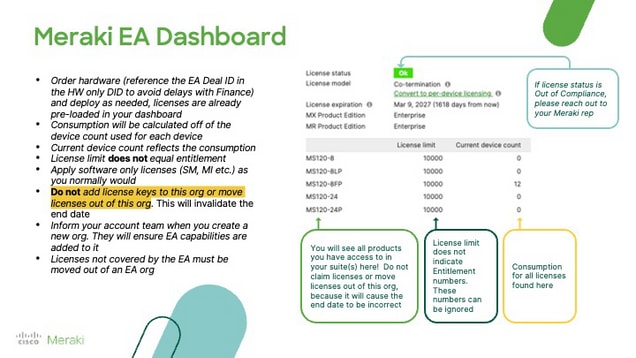
Installazione hardware
L'hardware può essere installato su richiesta una volta che la chiave di licenza EA è stata fornita sui dashboard Meraki. Collaborare con il partner per ordinare l'hardware e installarlo in base alle esigenze. Richiedere l'hardware tramite il numero dell'ordine Meraki o i numeri di serie dell'hardware e la licenza EA corrispondente viene generata automaticamente.
Aggiunta di altre organizzazioni a un'area di sviluppo Meraki
Informate il vostro rappresentante commerciale Meraki se desiderate includere altre organizzazioni in un EA Meraki. Non esiste un limite massimo per il numero di dashboard che è possibile includere in un EA.
Rinnovo del contratto Enterprise
Contatta il tuo rappresentante commerciale o partner Meraki per rinnovare il contratto Meraki Enterprise.

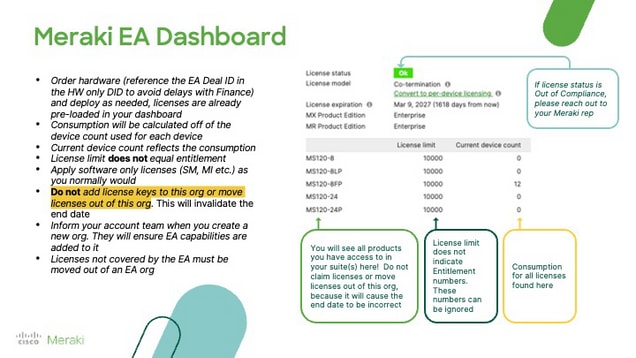
 Feedback
Feedback